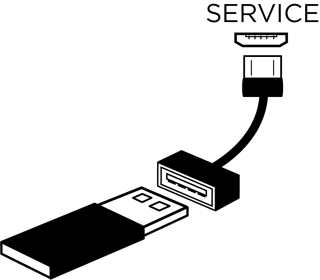Van tijd tot tijd komen er updates voor je SoundTouch system beschikbaar. Wanneer dat het geval is, wordt je bij het openen van de SoundTouch-app gevraagd om de app te updaten. Je kunt in de SoundTouch-app ook handmatig controleren of er een update beschikbaar is aan de hand van de volgende stappen:
Van toepassing op:
Selecteer in de SoundTouch-app Menu (≡) > Instellingen > Speakerinstellingen. Als op desktops en tablets het menupictogram (≡) niet zichtbaar is, is het uitvouwmenu wellicht al open
Selecteer UPDATEN. Als de knop UPDATEN grijs wordt weergegeven, is er geen update voor je systeem beschikbaar
Opmerking: Updates worden in batches uitgebracht, zodat niet alle gebruikers op hetzelfde moment updates ontvangen. Het kan tot 2 weken na de releasedatum duren voordat de nieuwste update voor je systeem beschikbaar is.
Als je problemen met een update ondervindt, kun je de update handmatig uitvoeren aan de hand van de volgende stappen.
Voor deze stappen heb je een usb-A-naar-micro-usb-kabel nodig.
Selecteer de onderstaande link om het updatebestand te downloaden
Klik bij de prompt op OPSLAAN om het bestand Update.stu op je computer te downloaden (geef het bestand geen andere naam). Als je de prompt niet ziet, is het bestand mogelijk automatisch gedownload. Zoek naar het bestand Update.stu onder of boven in het browservenster of in de downloadmap
Ga met je webbrowser naar http://203.0.113.1:17008/update.html
Opmerking: Deze link werkt alleen als het systeem is ingeschakeld en op een usb-aansluiting op je computer is aangesloten
Zoek en selecteer in het bestandsselectievenster het bestand Update.stu dat je in stap 2 hebt gedownload. Wanneer dit is geselecteerd, verschijnt de bestandsnaam in het veld rechts naast de knop ‘BESTAND KIEZEN’
Klik op ‘UPLOADEN’ en wacht terwijl de update wordt geïnstalleerd:
Er wordt een voortgangsbalk met de updatestatus in het browservenster weergegeven
Nadat de update is geïnstalleerd, start het systeem opnieuw op
Als er geen usb-A-naar-micro-usb-kabel beschikbaar is, kun je de update ook met een usb-stick uitvoeren. Je hebt een vrouwelijke-usb-A-naar-mannelijke-micro-usb-A-adapter nodig om de update uit te voeren.
Selecteer de onderstaande link om het updatebestand te downloaden
Klik bij de prompt op OPSLAAN om het bestand Update.stu op je computer te downloaden (geef het bestand geen andere naam). Als je de prompt niet ziet, is het bestand mogelijk automatisch gedownload. Zoek naar het bestand Update.stu onder of boven in het browservenster of in de downloadmap
Kopieer het updatebestand naar een usb-stick
- Plaats een usb-stick in een usb-poort op je computer
- Kopieer of sleep het bestand Update.stu naar de usb-stick
- Verwijder de usb-stick uit de usb-poort
Koppel het netsnoer van het systeem los
Terwijl je de knoppen ingedrukt houdt, sluit je het netsnoer van het systeem weer aan
Laat de knoppen na drie seconden los
Wacht maximaal vijf minuten terwijl het systeem wordt bijgewerkt. Nadat het proces is voltooid, wordt het systeem opnieuw opgestart. De leds aan de voorzijde van de speaker branden afwisselend om aan te geven dat de speaker opnieuw wordt opgestart
Verwijder de usb-stick wanneer het systeem opnieuw is opgestart